Tomato je výkonný firmware jiného výrobce pro váš router, ale vylepšením softwaru je ještě výkonnější. Ukážeme vám našich 5 oblíbených tipů pro routery Tomato, které vám pomohou zrychlit je a pomůže vám dokončit práci ... rychleji!
Pokud si škrábeš hlavu nad tím, co je to Tomato, podívej se na naše průvodce k instalaci a vraťte se, až skončíte s některými užitečnými tipy. Tato příručka předpokládá, že používáte verzi Tomato verze 1.28. Budeme demonstrovat všechny příklady na Linksys WRT54GL. Takže si vezměte router, počítač a hasicí přístroj (jen si děláte srandu) a můžeme začít!
1) Zvyšte bezdrátový signál
Někdy nemusí bezdrátový signál vašeho routeru zasáhnout určité oblasti vašeho domu. To je trapas, ale můžete to napravit několika jednoduchými kroky uvnitř Tomato. Ve většině případů je nejjednodušším řešením přemístit bezdrátový směrovač do centrálního bodu oblasti, kterou chcete pokrýt. Pokud jste to již vyzkoušeli a stále potřebujete lepší pokrytí, další bezdrátovou metodou by bylo zvýšení bezdrátového signálu.
Chcete-li spustit webový prohlížeč a přejděte k routeru Tomato. Klikněte na odkaz Upřesnit a poté na bezdrátovém připojení v levém postranním panelu. Dále na této stránce si všimnete části s názvem „Přenosový výkon“. Výchozí hodnota pro rajčata je 42 mW (milliwattů). Maximální hodnota, kterou Tomato podporuje, je 251 mW, ale doporučujeme nepřekročit 70 mW, pokud nejste ochotni riskovat přehřátý router s výrazně krátkou životností.
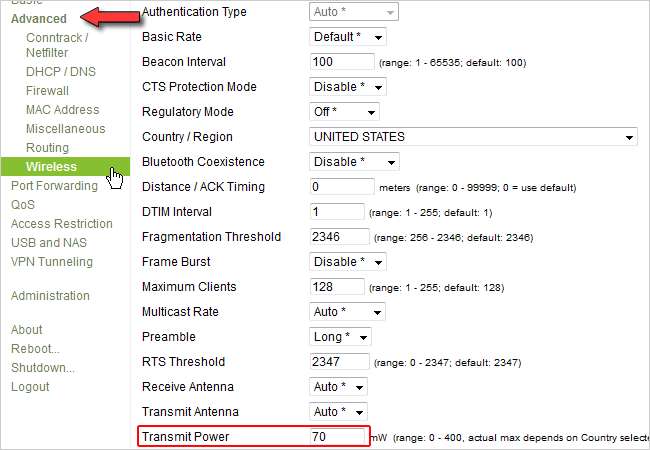
2) Přetaktujte procesor svého routeru
Poznámka: Než začneme s tímto tipem, měli bychom zmínit, že jsme si jisti, že nebudete smažit router nebo spálit dům pouze pokud budete postupovat podle pokynů, poskytujeme přesně. Nejsme zodpovědní za to, že vaše kočka bude procházet klávesnicí při zadávání příkazů k přetaktování. Mám to? Začněme!
Přetaktování routeru má své výhody: rychlejší odezvy z webových stránek, rychlejší stahování a nižší latence. Přinejmenším přetaktování procesoru routeru poskytuje rychlejší dobu odezvy mezi připojeními LAN a samotným routerem. Neexistuje téměř žádné riziko (pokud je provedeno správně) a nezahrnuje pochopení systému multiplikátoru nebo vztahu přední sběrnice.
Každý směrovač má však různé taktovací frekvence, které jeho procesor zvládne. Podívejte se na DD-WRT Wiki Další informace o CPU a rychlosti routeru. V tomto příkladu používáme Linksys WRT54GL a výchozí rychlost hodin CPU, kterou nastavuje Linksys, je 200 MHz. Dobrou zprávou je, že můžete přetaktovat až na dalších 50 MHz, aniž byste router poškodili nebo extra ochlazovali! Toto jsou hodinové frekvence, které WRT54GL podporuje: (v MHz) 183, 188, 197, 200, 206, 212, 216, 217, 225, 238, 240 a 250.
Zní to dobře, že? Jediné, co musíte udělat, je povolit přístup SSH na routeru a spustit tři jednoduché příkazy. Nejprve se přihlaste k routeru a v postranním panelu klikněte na odkaz Správa. Přejděte dolů, dokud neuvidíte „SSH Daemon“. Ujistěte se, že je zaškrtnuto „Povolit při spuštění“. Přejděte dolů, dokud neuvidíte „Heslo“. Zadejte heslo pro přístup SSH a v dolní části klikněte na Uložit.
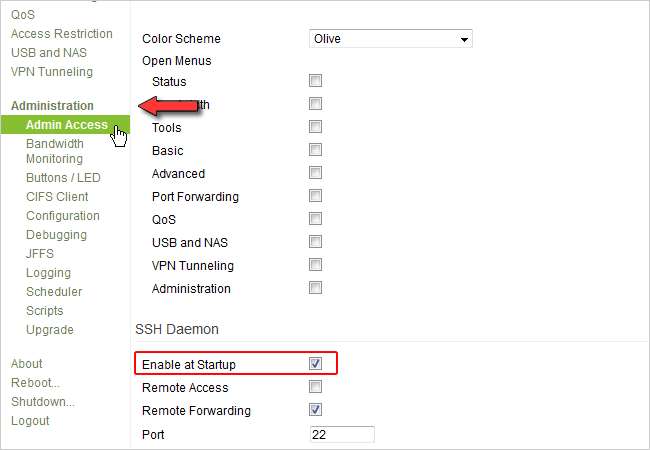
Nyní, když máme na routeru povolen přístup SSH, stáhneme si program, který nám umožní přístup k routeru přes SSH. Doporučujeme použít Tmel pro Windows a vestavěné aplikace Terminál pro uživatele Mac a Linux. V tomto příkladu budeme používat PuTTY ve Windows. Zadejte adresu IP směrovače a ujistěte se, že je v části Typ připojení vybráno SSH. Klikněte na tlačítko Otevřít.
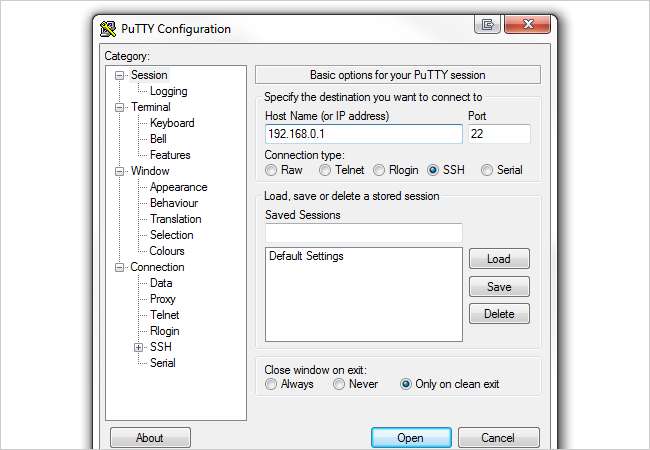
Budete vyzváni k přihlášení jako uživatelské jméno. Napište „root“ a stiskněte Enter. Nyní budete vyzváni k zadání hesla. Zadejte heslo, které jsme nastavili výše. Nyní zadejte následující tři příkazy a po každém stiskněte Enter. Nezapomeňte vyměnit 3 x za požadovanou frekvenci hodin. Zde jsou pro vaši potřebu platné taktovací frekvence: 183, 188, 197, 200, 206, 212, 216, 217, 225, 238, 240 a 250. ne zadejte cokoli jiného než jednu z těchto frekvencí.
nvram set clkfreq = xxx
nvram potvrzení
restartovat
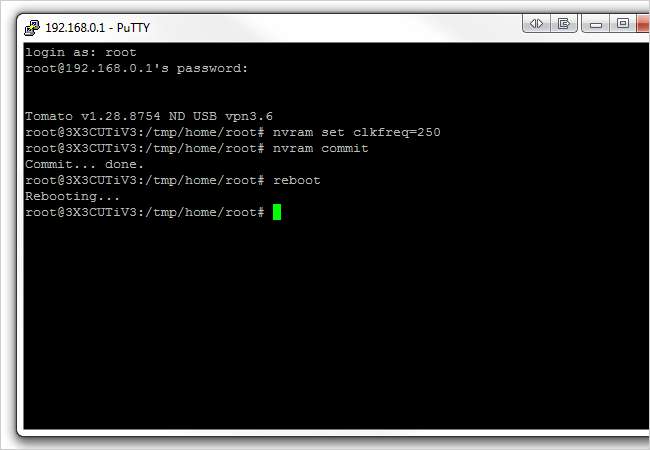
Váš router se restartuje. Po opětovném zapnutí bude procesor vašeho routeru nastaven na libovolnou frekvenci hodin, kterou jste zadali. Příjemné stahování!
3) Urychlete zjišťování zařízení ve vaší síti
Tento šikovný trik je určen pouze pro Windows a vyžaduje, aby všechny počítače byly ve stejné pracovní skupině. Ve výchozím nastavení Windows nastaví název vaší pracovní skupiny na WORKGROUP nebo MSHOME v závislosti na tom, zda vlastníte profesionální nebo domácí verzi systému Windows. Můžete jej ponechat jako výchozí, ale ujistěte se, že každý počítač v síti je také ve stejné pracovní skupině. Tento trik umožňuje vašemu routeru Tomato fungovat jako server, který zaznamenává přítomnost každého zařízení ve vaší síti a poskytuje tyto informace, jakmile je požadován. Síťové zjišťování zařízení by mělo být mnohem rychlejší a méně obtížné.
Nejprve v nabídce DHCP změňte IP adresu serveru WINS (Windows Internet Name Service). Klikněte na Základní a přejděte dolů, dokud neuvidíte „Server DHCP“. Změňte IP adresu „WINS“ na 0.0.0.0. Dole klikněte na Uložit.
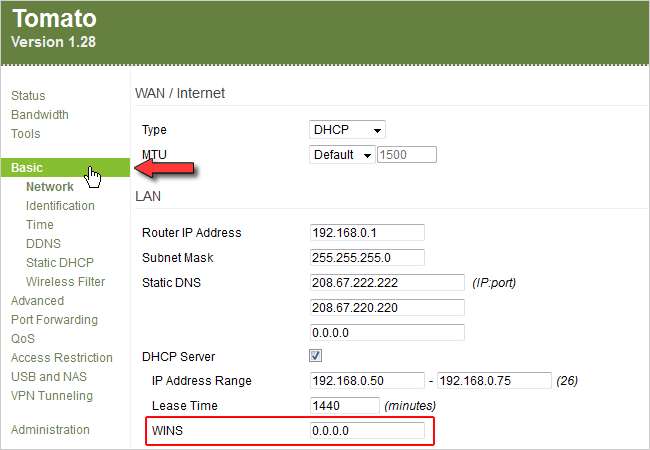
Dále klikněte na odkaz USB a NAS v postranním panelu. Klikněte na podřízený odkaz Sdílení souborů. Ujistěte se, že je název vaší pracovní skupiny nastaven na stejný název pracovní skupiny pro všechna vaše zařízení v síti. Poté zaškrtněte obě políčka vedle položek „Hlavní prohlížeč“ a „Server WINS“. Dole klikněte na Uložit.
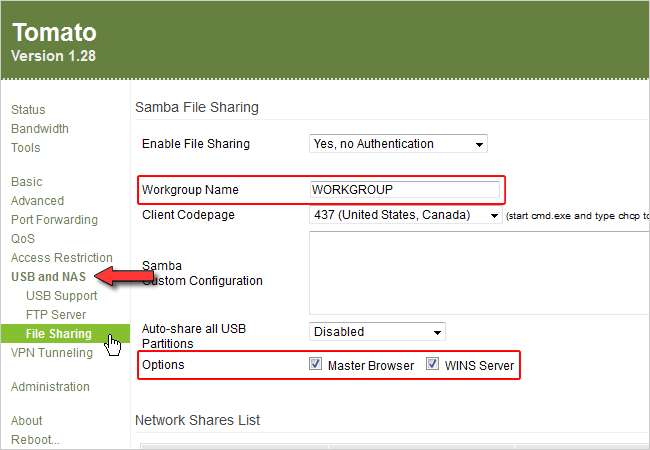
Nyní se ujistíme, že náš počítač skutečně používá server WINS, který jsme právě nastavili. Pokračujte a otevřete příkazový řádek a zadejte příkaz „ipconfig –all“. Možná budete muset posunout dolů, abyste viděli aktuální síťový adaptér, ale když se podíváte na řádek, který říká „Primární WINS Sever“. Vedle toho byste měli vidět IP adresu vašeho routeru. Pokud adresu IP routeru nevidíte, zkuste restartovat počítač a spustit příkaz znovu. Server WINS se někdy neaktualizuje, dokud není obnovena nová IP adresa ze serveru DHCP.

4) Nastavte omezení přístupu pro produktivitu
Omezení přístupu nikdy nezní jako dobrá věc, ale je to, když se snažíte dokončit práci, nebo když chcete určitým lidem zabránit v přístupu k určitým částem webu. Funkce Omezení přístupu Tomato vám, administrátorovi, umožňuje vytvářet pravidla pro vaši síť. V níže uvedeném příkladu nastavíme pravidlo, které nás omezí v přechodu na určité weby, které způsobí, že nebudeme dělat žádnou práci. Toto pravidlo bude účinné ve všední dny od 18:00 do 22:00.
Chcete-li začít, přihlaste se ke svému routeru Tomato a klikněte na odkaz Omezení přístupu na levém postranním panelu.
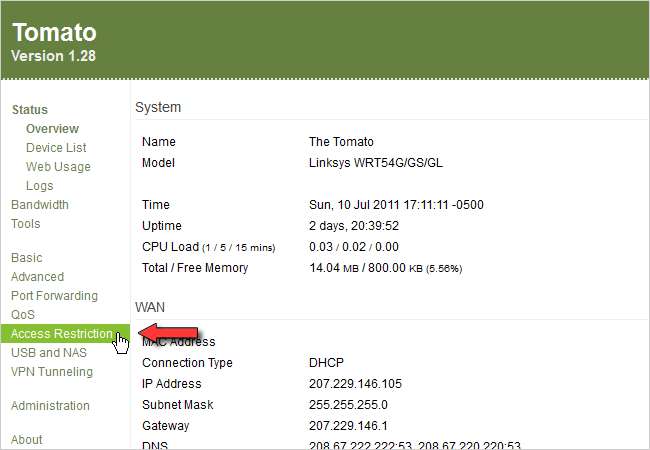
Odtud uvidíte prázdnou stránku s tlačítkem Přidat. Když kliknete na tlačítko Přidat, dostanete se na jinou stránku a nastavíte nové pravidlo omezení.
Do pole popisu zadejte vše, co popisuje vaše pravidlo (tj. „Pracovní doba“). Dále použijte rozbalovací nabídky vedle položky „Čas“ a vyberte 18:00 a 22:00. Nyní zrušte zaškrtnutí políček „Slunce“, „Pá“ a „So“ vedle položky „Dny“. Vedle „Type“ necháme označený přepínač „Normal Access Restriction“. Pokud se rozhodnete pro volbu „Zakázat bezdrátové připojení“, zcela se deaktivuje bezdrátová funkce vašeho routeru na dobu, kterou jste zadali dříve. Nyní to nebudeme dělat, protože chceme omezit přístup pouze k jednomu počítači a ne všem, kteří používají WiFi.
Vedle „Platí pro“ chceme kliknout na rozbalovací nabídku a zvolit „Následující“. Zjistíte, že vás Tomato žádá o MAC adresu nebo IP adresu počítače, ke kterému chcete omezit přístup. Pokud váš počítač není nastavit statickou adresu IP , pro spolehlivost je nejlepší zadat adresu MAC vašeho počítače. Chcete-li zjistit adresu MAC vašeho počítače v systému Windows, otevřete příkazový řádek a zadejte příkaz „ipconfig –all“. Řetězec s 12 znaky vedle „Fyzické adresy“ je MAC adresa vašeho počítače. Zadejte to do Tomato bez pomlček (Tomato automaticky přidá středníky mezi každou druhou hodnotu) a klikněte na tlačítko „Přidat“ níže.
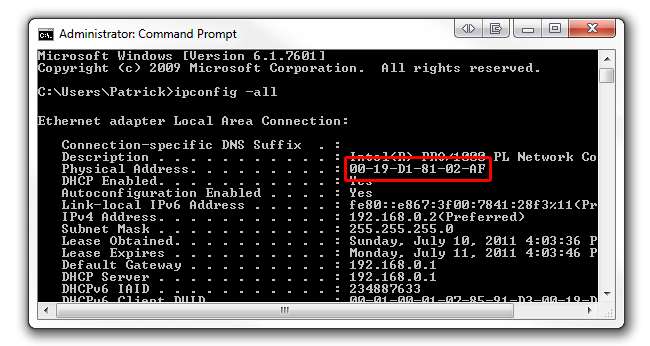
V tomto okamžiku by vaše nastavení omezení přístupu mělo vypadat podobně jako naše níže:
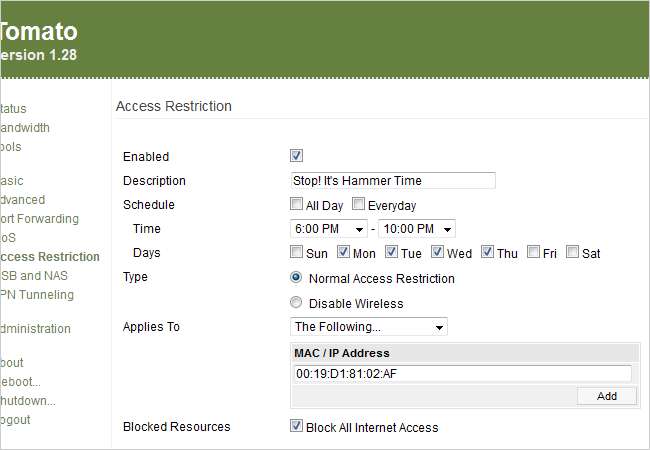
Nakonec zrušte zaškrtnutí políčka „Blokovat všechny přístupy na internet“. Pokud není zaškrtnuto, počítač nebude mít vůbec přístup k internetu. Objeví se nová sada možností. Tyto možnosti vám umožňují filtrovat přenosy na základě protokolů, jako je RDP (Remote Desktop Protocol) nebo ICMP (Internet Control Message Protocol). V tomto příkladu se nebudeme zabývat protokoly a jednoduše zablokujeme přístup k určitým webům zadáním pouze jejich jmen do textového pole „Požadavek HTTP“.
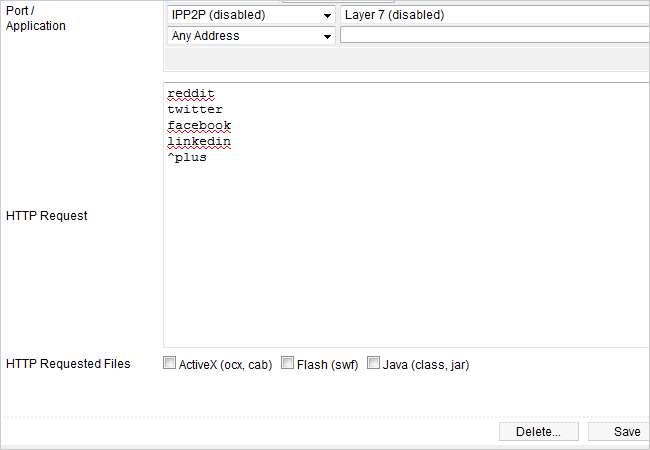
Existují také speciální znaky, které můžete použít pro požadavky HTTP, které definují vaše pravidlo ještě dále:
facebook.com $ (blokuje vše, co končí na facebook.com)
^ facebook (blokuje vše, co začíná facebookem)
^ photos.facebook.com $ (blokuje přesně subdoménu photos.facebook.com)
V dolní části klikněte na tlačítko „Uložit“. Tomato načte pravidlo a brzy po zablokování vašich webových stránek. Nechte produktivitu začít!
Rekapitulující pravidlo, které jsme definovali, blokuje přístup k jakémukoli požadavku HTTP, který obsahuje slova „reddit“, „twitter“, „facebook“ a „linkedin“ a začíná „plus“ z počítače s MAC adresou 00:19 : D1: 81: 02: AF. Toto pravidlo nabývá účinnosti v 18:00 každý pracovní den a končí v 22:00. Při pokusu o přístup na tyto stránky se ve vašem prohlížeči zobrazí chyba obnovení připojení.
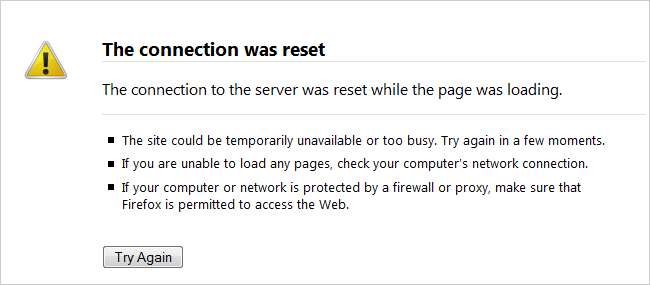
5) Nastavte pravidla kvality služby (QoS)
Pravidla kvality služby upřednostňují „důležitější“ internetový provoz. Přemýšlejte o QoS jako o dopravní špičce na rušné dálnici; každé vozidlo se pohybuje pomalým tempem, protože příliš mnoho lidí se snaží dostat ven (nebo dovnitř). Když na dálnici dorazí něco důležitého, jako je nouzové vozidlo, vozidla ještě zpomalí a zatáhnou, aby nouzové vozidlo mohlo jet rychleji. Nouzové vozidlo v tomto příkladu je provoz, který považujete za nejdůležitější (Xbox Live), zatímco ostatní vozidla jsou věci, které považujete za méně důležité (provoz BitTorrent).
Co tedy určuje, který provoz je lepší než ostatní? To je zcela na vás a my vám ukážeme, jak to v Tomato nastavit. Než začneme, chceme zmínit krátkou poznámku: neexistuje žádný „správný“ způsob nastavení pravidel QoS. Každý má jiné preference, které protokoly / provoz jsou pro něj důležité. S ohledem na to vám ukážeme základy pravidel QoS a necháme vás odtud převzít kontrolu.
Prvním krokem je nastavení našich rychlostních tříd, které určují, jaké protokoly / přenosy získají největší nebo nejnižší šířku pásma. Klikněte na QoS na postranním panelu a poté na Základní nastavení. Chcete-li aktivovat další možnosti níže, zaškrtněte políčko „Povolit QoS“.
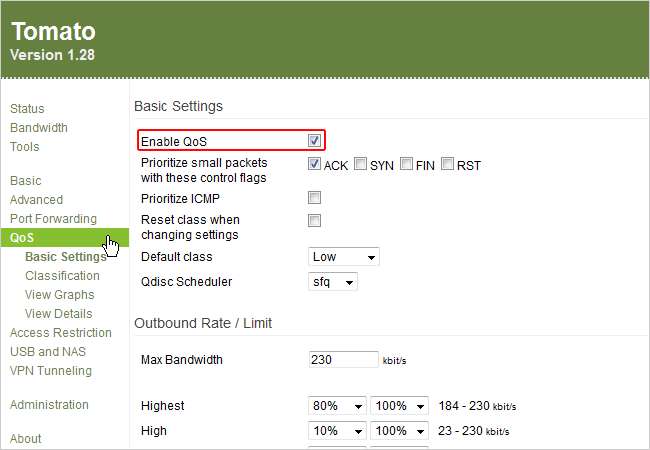
Nyní provedeme test rychlosti našeho internetového připojení, abychom zjistili, jaká je naše maximální šířka pásma. Přejděte na svůj oblíbený web pro testování rychlosti. Doporučujeme použít Speedtest.net . Najděte server, který se nachází poblíž vás, geograficky a začněte testovat. Všimněte si své rychlosti nahrávání v kilobitech za sekundu. Pokud váš test zobrazuje vaše rychlosti v megabitech za sekundu, vynásobte je číslem 1024 a zobrazte rychlost v kilobitech. Například moje rychlost nahrávání byla 0,76 Mbps (nesmejte se!), Takže moje rychlost by byla 778 v Kbps. Pokud si všimnete, že vaše rychlost nahrávání z testu rychlosti není blízko rychlosti nahrávání, kterou inzeruje váš ISP, spusťte několik testů a použijte průměr těchto testů.
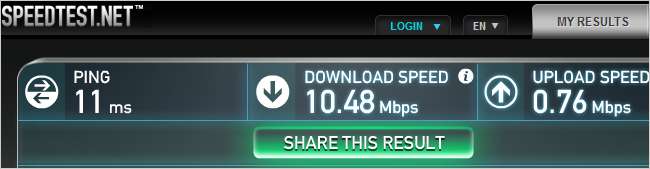
Jakmile znáte maximální rychlost nahrávání, zadejte ji vedle položky „Max. Šířka pásma“ v části „Odchozí rychlost / limit“. Zjistíte, že Tomato za vás udělá nějakou práci tím, že automaticky upraví níže uvedené rychlostní třídy.
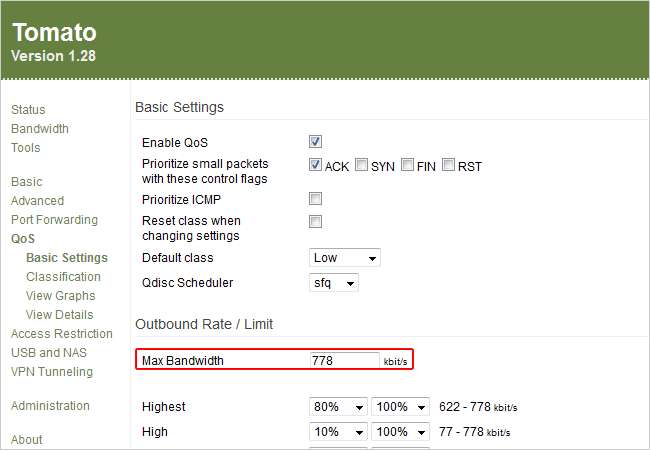
Nyní si povšimněme rychlosti stahování z našeho testu rychlosti dříve. Převeďte to na kilobity za sekundu a zadejte jej do „Max. Šířky pásma“ pod „Příchozí limit“. Tentokrát Tomato nebude vykonávat své kouzlo a upravovat rychlostní třídy níže, takže si to budeme muset udělat sami. Můžete použít třídy rychlosti, které jsme použili níže, nebo je nakonfigurovat konkrétně pro vaše prostředí (což je to, co doporučujeme). Tato nastavení pro nás fungují v našem prostředí. V dolní části stránky klikněte na Uložit.
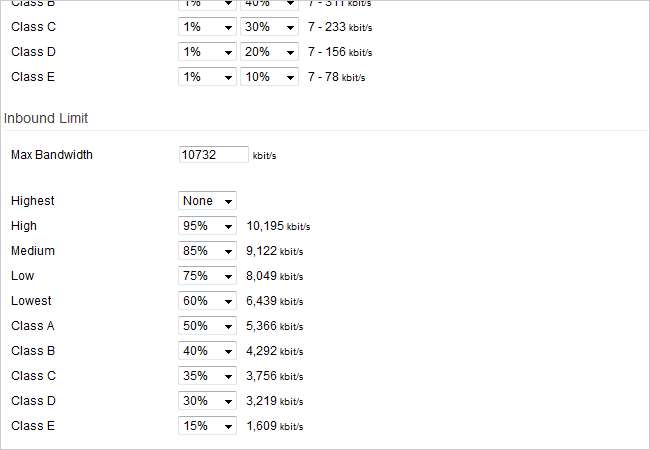
Nyní, když máme nastaveny naše rychlostní třídy, musíme je použít na určené protokoly / provoz. Kliknutím na Klasifikaci pod QoS v postranním panelu zahájíte párování tříd rychlosti s protokoly.
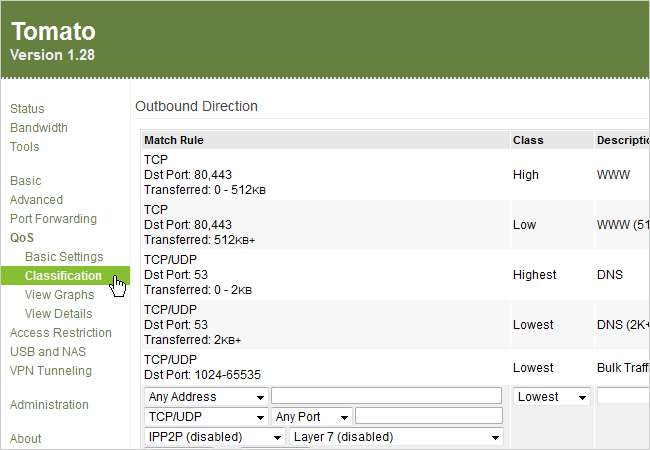
Tento krok pravidel QoS je trochu složitý, protože, jak jsme již řekli, každý má jiné preference, než jaké protokoly vyžadují největší nebo nejmenší šířku pásma. Nyní můžete QoS vzít do svých rukou nebo se držet kolem nás a podívat se, jak jsme nastavili QoS v naší síti.
Pomáhá mít stránku Klasifikace i stránku Základní nastavení otevřenou na dvou samostatných kartách pro referenci. První pravidlo a pravděpodobně nejdůležitější, které jsme nastavili, byl provoz WWW. Tomato nyní nastavuje toto pravidlo ve výchozím nastavení dobře, takže není třeba mnoho vylepšování. Toto pravidlo dává nejvyšší prioritu (v našem nastavení mezi 622 - 778 kbit / s) odchozímu provozu, který prochází porty 80 (HTTP) a 443 (HTTPS). Aby se provoz mohl prosadit touto třídou, nesmí překročit 512 kB dat přenášených odchozí (upload). To pomáhá zajistit, aby nahrání obrovských souborů (například kopírování video souboru 4 GB .mkv do Dropboxu) nespadalo do této třídy a nezasáhlo celou naši šířku pásma.
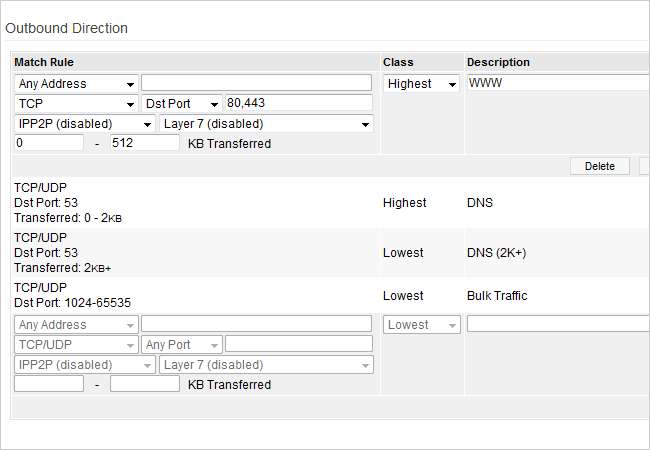
Chystáme se nastavit ještě jedno pravidlo, které je nám velmi drahé: Xbox Live. Nejprve nastavíme zdrojovou IP adresu na statickou IP adresu naší konzoly Xbox: 192.168.0.34. Pak budeme upřednostňovat provoz s nejvyšší prioritou. Xbox Live používá port 3074, takže veškerý provoz, který pochází od do doručení do 192.168.0.34:3074, bude v této třídě. Pro každý případ jsme také nastavili náš filtr L7 (vrstva 7) na „xboxlive“. Při přidávání příliš mnoha filtrů L7 do více tříd buďte opatrní, protože by to mohlo zablokovat váš router.
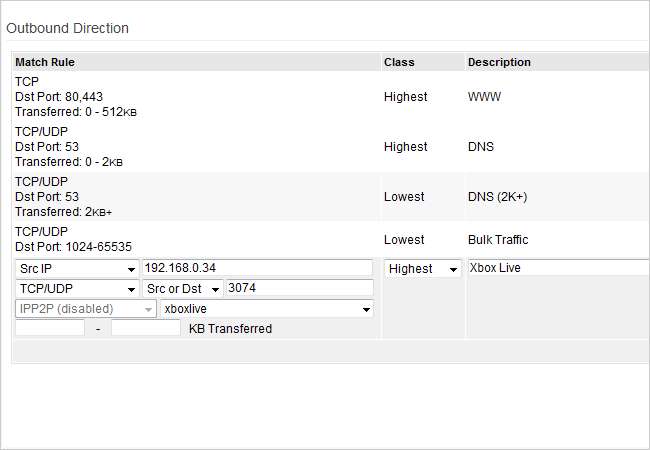
Pokud po nastavení pravidel QoS zjistíte, že rychlost vašeho internetového připojení není tak velká, doporučujeme začít od nuly a předefinovat pravidla a klasifikace. Než to napravíte, může vám to trvat 3 až 4krát, ale jakmile to uděláte, budete rádi, že vynaložíte úsilí.
To je pro náš seznam tipů na rajče. Vaše síla WiFi by měla být na nejlepší úrovni spolu s rychlejším vyhledáváním zařízení ve vaší síti. Vaše pravidla QoS by měla pomoci zrychlit vaše připojení k internetu a zároveň dosáhnout více práce s pravidly omezení přístupu. A s vaším novým přetaktovaným routerem by odesílání paketů mělo být bleskové! Pokud toužíte po dalších tipech, podívejte se na naše průvodce nastavením OpenVPN na Tomato pro přístup k vaší síti odkudkoli na světě!
Obrázky od Dugbee a Sapisharam








